Créer des patterns sous photoshop
 Tuesday, November 21, 2006 at 9:38 | by
Tuesday, November 21, 2006 at 9:38 | by  del4yo
del4yo Sorry in French only!
Et un tuto Photoshop pour Laure qui se demande comment j'ai structure le motif de Tampopo d'hier! Je me suis inspiree d'une structure de papier peint classique dont le raccord se fait sur un rectangle.
Je ne pense pas que c'est un tuto facile, aussi attention, lisez moi attentivement!

1. J'ai ouvert un nouveau document avec une taille en pixel facile a travailler : 512x600 pixels. J'ai ensuite trace un losange dont la largeur et la hauteur correspondent a 2/3 de la surface de mon motif. En suite j'ai dessine dans ce losange en respectant une regle stricte: a chaque fois que je depasse du trait avec mon dessin, je reserve un espace equivalent ( du blanc) a l'interieur du losange sur le cote correspondant au raccord. Par exemple mes feuilles depassent en bas a droite, le losange est donc vide sur une proportion equivalente en haut a gauche.
J'ai dessine ici 3 affreux bouquets de couleurs differentes pour que ce soit plus facile a suivre, sur un layer transparent. Il serait normalement plus fute de les faire plus homogene, le but de cet exercice etant de "perdre l'oeil" de telle sorte que le motif ne paraisse plus repetitif.
Si vous avez passe cette etape, le plus dur est fait!
2.Dupliquez le layer de dessin. Faites une symetrie d'axe vertical sur le nouveau layer. Ensuite ouvrez le filtre " offset" (Filtres > Divers > Décalage) et deplacez le motif de 50% en hauteur seulement.
Vous obtenez une guirlande verticale qui tient exactement 50% de l'espace du motif.
 3. Groupez les deux layers, applatisser le resultat sur un layer ( toujours transparent). Dupliquez le layer resultant. Cela revient a avoir deux fois la meme guirlande sur deux layers differents. Sur l'un des layers, reutilisez le filtre Offset , avec un deplacement de 50 % a l'horizontale et de 25% a la verticale.
3. Groupez les deux layers, applatisser le resultat sur un layer ( toujours transparent). Dupliquez le layer resultant. Cela revient a avoir deux fois la meme guirlande sur deux layers differents. Sur l'un des layers, reutilisez le filtre Offset , avec un deplacement de 50 % a l'horizontale et de 25% a la verticale.

4. Ouf c'est fini.Une fois repete plusieurs fois le motif doit tromper l'oeil de telle sorte que la grille de repetition ne soit pas trop visible.
Je rajoute souvent une couche de dessin pour rendre le resultat plus harmonieux. Ici on aurait un tres beau papier peint pour des toilettes de Barbie, hum.
Cette image est une repetition du motif,vous pouvez telecharger le motif final ici:
Il y a bien sur d'autres structures possibles, selon des geometries differentes, mais en regardant autour de vous, vous serez etonne de voir combien de motifs utilisent le meme systeme de repetition!




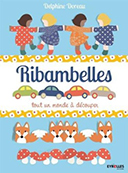
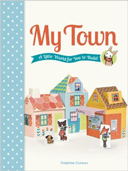









Reader Comments (17)
Merci merci !! je suis trop contente c'est vraiment adorable ! Je me lance tout de suite ! C'est super bien expliqué, et j'ai enfin la réponse à mes questions sur la structure !! (en même temps j'ai bien ri avec Barbie) C'est trop gentil d'expliquer tout comme ça !!
après on attaque les rotations ! :)
j'avais utilisé un principe similaire pour créer un fond avec des dessins de ma puce...
il faut rester concentré sinon tu perds vite le fil ! :)
Laure> hey c'est que j'ai hate de voir ce que tu vas en faire :)
Charlie Pop> huhu oui les rotations, tu fais le tuto ce coup ci ??
Alors ça, c'est tip-top, paske les motifs dans Photoshop, ils sont vraiment nazes !
Merci fautdra que j'experimente ce tuto tres bientot!!
je vais essayer merci
:) J'aime bien vos commentaires de filles studieuses et concentrees...Je sens les sourcils qui se froncent derriere vos ecrans. Si vous avez des questions n'hesitez pas.
Huhu, les sourcils froncés, c'est tout à fait ça ^^... dans ma tête à moi, c'est: "bon alors, comment je vais traduire ça en langage "gimpien"?"... merci Del, dès que j'ai un peu de temps, je m'y mets!!! :)
juste une petite remarque...
tu n'as pas oublié de dire que tu augmentais régulièrement ta taille de la zone de travail ?
Et sinon, en français, offset, c'est Filtres > Divers > Décalage ! :)
Pour les rotations, je vais essayer, un de ces 4 de m'y coller ! :)
J'aime tellement regarder les tutos que tu donnes, ce serait la moindre des choses de partager, un jour ! :D
Charlie Pop> ha non non non la zone de travail ne change pas , si tu parles de la taille de l'image. Du debut a la fin elle reste 512x600. C'est tres important.
Je vais changer le post pour que ce soit plus clair tout ca.
super tuto et très clair ! bon, je n'ai pas encore mis en oeuvre, mais je parie que ça ira nickel chrome :)
Argh. Reste pu qu'à apprendre à dessiner un peu et à lire la doc de la fonction décalage !
En tout cas merci Del4yo, tu viens de m'éclairer un coin du cerveau !!! :o)
Bonjour Del'yo! Je tenais à te remercier pour la générosité avec laquelle tu prodigues tes enseignements. Je n'ai pas eu le loisir de faire beaucoup d'infographie, malgré ma formation de photographe.
Je regarde ton site avec le même plaisir à chaque fois, en me disant...demain je m'y met!
Merci encore pour tout!
Gala D
Euh... ne vous moquez pas mais pour dessiner parfaitement un losange comment fait on?
cloumy> heh la geometrie au depart c'etait pas mon fort non plus ;) Y'a pas de honte a ca.
Pour faire un losange dans un rectangle:
Tu dessines un point pile au milieu des largeurs, puis la meme chose au milieu des hauteurs et tu joints les points poum poum poum.
Pour savoir ou est le milieu dans ton image, sur Photoshop il y a une fonction "regle":
⌘+R
Voila!
bonjour,
c'est vraiment bien comme tuto. Je voulais savoir si vous connaitriez un tuto qui permet de faire un pattern allover à partir d'une photo: dans mon cas c'est de l'herbe et pour corsé l'affaire il y a une perspective. merci de toute façon pour le super exemple avec la tapisserie de barbie!
Have you got an english translation of this? Would love to learn how to do this.
Thanks